最直接运行Python脚本的方式是在命令行输入python script.py,适用于所有开发者;通过IDE运行更便捷;在Unix-like系统中可设置shebang和执行权限后用./script.py运行;Windows用户可使用py启动器指定版本;需确保PATH环境变量正确配置以避免“命令未找到”错误;多版本Python可通过python3或py -X.Y调用;传递参数可用sys.argv或argparse模块处理;依赖缺失时应使用虚拟环境(venv)隔离项目,避免包冲突,提升开发稳定性。
运行Python脚本文件,最直接且最常用的方式就是在命令行(终端)中输入
python登录后复制命令,后面跟着你的.py登录后复制文件名。比如,如果你的文件叫my_script.py登录后复制,你只需要在文件所在的目录打开终端,然后键入python my_script.py登录后复制回车,脚本就会开始执行了。这是最基础、也是最核心的操作。
解决方案
要执行一个Python脚本,我们通常有几种途径,每种都有其适用场景和便利性。
最普遍的,也是我个人觉得最“硬核”的方式,就是通过命令行(终端)。这几乎是所有Python开发者都会用到的方法。你打开终端(Windows上是CMD或PowerShell,macOS/Linux上是Terminal),导航到你的
.py登录后复制文件所在的目录,然后键入:
python your_script.py登录后复制如果你的系统安装了多个Python版本,或者需要指定Python 3,你可能需要用
python3登录后复制:
立即学习“Python免费学习笔记(深入)”;
python3 your_script.py登录后复制在Windows上,如果你安装了
py登录后复制启动器(通常和Python一起安装),你也可以直接使用:
py your_script.py登录后复制这个
py登录后复制启动器有个好处,它会根据你的脚本文件开头的shebang行(比如#!python3登录后复制)来选择合适的Python解释器,或者默认使用最新的Python版本。
另一种非常方便的方式是使用集成开发环境(IDE)或代码编辑器。比如PyCharm、VS Code、Sublime Text等。这些工具通常会提供一个“运行”按钮(通常是绿色的小三角形),或者通过快捷键(如VS Code的
Ctrl+F5登录后复制)来直接执行当前打开的Python文件。IDE会帮你处理很多底层的命令调用,让你更专注于代码本身。对我来说,日常开发中,IDE的便捷性是无可替代的。
对于Linux或macOS这类Unix-like系统,你还可以让Python脚本直接可执行。这需要两步:
在脚本文件的第一行添加shebang(解释器路径):#!/usr/bin/env python3
# 或者直接指定路径,如 #!/usr/bin/python3
print("Hello from executable script!")登录后复制
给脚本添加执行权限:chmod +x your_script.py登录后复制之后,你就可以像执行任何其他命令一样来运行它了,不需要显式地写
python登录后复制:
./your_script.py登录后复制这种方式特别适合编写命令行工具或自动化脚本。
在Windows上,如果你安装Python时勾选了“Add Python to PATH”并关联了
.py登录后复制文件,有时你甚至可以直接双击.py登录后复制文件来运行。但这通常会弹出一个命令行窗口一闪而过,除非你的脚本有用户交互或等待输入。所以,对于调试和开发,命令行或IDE仍然是首选。
为什么我的Python脚本运行不了?——环境变量与多版本Python的困扰
我记得我刚开始学Python那会儿,最头疼的不是语法错误,而是“为什么我明明装了Python,在命令行里输入
python登录后复制却告诉我找不到命令?”这事儿挺烦人的,但也是很多新手必经之路。
这个问题,八成是环境变量(PATH)没配置好。操作系统需要知道
python登录后复制这个命令对应的可执行文件在哪儿。如果你在安装Python时没有勾选“Add Python to PATH”,或者手动安装后忘记配置,系统就找不到它。
解决方案:
Windows: 你需要把Python安装目录下的Scripts登录后复制文件夹和Python根目录(比如C:\Python39登录后复制和C:\Python39\Scripts登录后复制)添加到系统的Path登录后复制环境变量里。这通常在“此电脑”右键 -> “属性” -> “高级系统设置” -> “环境变量”里操作。添加完之后,记得重启你的终端窗口。
macOS/Linux: 通常Python安装器会自动处理,但如果你通过源码编译安装或者使用了pyenv登录后复制、conda登录后复制等工具管理Python版本,可能需要手动修改~/.bashrc登录后复制, ~/.zshrc登录后复制或~/.profile登录后复制文件,添加类似export PATH="/usr/local/bin/python3:$PATH"登录后复制的语句,然后source登录后复制一下配置文件让它生效。
另一个常见问题是多版本Python共存。你的系统可能同时安装了Python 2和Python 3,或者多个Python 3版本。这时候,你输入
python登录后复制,系统可能会默认调用Python 2,或者你希望调用的那个版本。
解决方案: 明确指定版本。在Linux/macOS上,通常python登录后复制指向Python 2,而python3登录后复制指向Python 3。如果你需要某个特定版本的Python 3.x,比如3.9,你可能需要创建软链接或者使用python3.9登录后复制这样的命令。
在Windows上,py登录后复制启动器是你的好朋友。它允许你通过py -3.9 your_script.py登录后复制来指定使用Python 3.9运行脚本,非常灵活。
说白了,就是让你的操作系统能“找到”正确的Python解释器。这是基础中的基础,但也是最容易绊倒人的地方。
如何给Python脚本传递参数?——让你的脚本更灵活
很多时候,我们的脚本不是固定执行某个任务,而是需要根据外部输入来调整行为。比如,一个脚本可能需要处理一个指定的文件,或者根据不同的模式执行不同的操作。这时候,命令行参数就派上用场了。
行者AI
行者AI绘图创作,唤醒新的灵感,创造更多可能
100
查看详情
在Python里,要获取命令行参数,你需要导入
sys登录后复制模块,然后通过sys.argv登录后复制列表来访问。sys.argv登录后复制是一个字符串列表,其中:
sys.argv[0]登录后复制是脚本本身的名称。
sys.argv[1]登录后复制是第一个参数。
sys.argv[2]登录后复制是第二个参数,以此类推。
我们来看一个简单的例子:
# my_script_with_args.py
import sys
print(f"脚本名称是: {sys.argv[0]}")
if len(sys.argv) > 1:
print("你传递的参数有:")
for i, arg in enumerate(sys.argv[1:]):
print(f" 参数 {i+1}: {arg}")
else:
print("你没有传递任何参数。")
if "--verbose" in sys.argv:
print("详细模式已开启!")登录后复制然后,在命令行中这样运行:
python my_script_with_args.py hello world --verbose登录后复制你将看到输出:
脚本名称是: my_script_with_args.py
你传递的参数有:
参数 1: hello
参数 2: world
参数 3: --verbose
详细模式已开启!登录后复制这种直接使用
sys.argv登录后复制的方式对于简单的参数解析足够了。但如果你的脚本需要处理复杂的参数,比如有短选项(-f登录后复制)、长选项(--file登录后复制)、默认值、类型检查、帮助信息等,那么我强烈推荐使用Python内置的argparse登录后复制模块。argparse登录后复制能帮你构建出非常专业和用户友好的命令行接口,它能自动生成帮助文档,处理参数解析的各种细节,省去了你大量的错误检查和逻辑判断。虽然上手需要一点时间,但对于任何稍微复杂一点的命令行工具来说,投入是绝对值得的。
脚本依赖的模块找不到怎么办?——虚拟环境与包管理实践
这是另一个让无数Python开发者抓狂的问题,尤其是当你从GitHub上拉下一个新项目,或者在不同项目之间切换时。你运行脚本,然后砰!一个
ModuleNotFoundError登录后复制跳出来,告诉你某个模块(比如requests登录后复制、numpy登录后复制)找不到。
这通常是因为你的Python环境缺少脚本所依赖的第三方库。虽然你可以直接用
pip install requests登录后复制来安装,但如果你的系统上跑着好几个Python项目,每个项目对同一个库的版本要求可能不同,直接安装到全局环境很快就会变成一场灾难。
这时候,虚拟环境(Virtual Environment)就成了你的救星。虚拟环境可以为每个项目创建一个独立的Python运行环境,项目A安装的库不会影响到项目B,反之亦然。这就像给每个项目一个独立的“沙盒”,非常干净。
如何使用虚拟环境:
创建虚拟环境:
在你的项目根目录下,打开终端,运行:
python -m venv venv登录后复制(
venv登录后复制是虚拟环境的名称,你可以改成myenv登录后复制或其他你喜欢的名字)
这会在你的项目目录下创建一个名为venv登录后复制的文件夹,里面包含了独立的Python解释器和pip登录后复制。
激活虚拟环境:
Windows:.\venv\Scripts\activate登录后复制
macOS/Linux:source venv/bin/activate登录后复制激活后,你的终端提示符前通常会显示
(venv)登录后复制,表示你现在处于这个虚拟环境中。
安装项目依赖:
在激活的虚拟环境中,你可以使用
pip登录后复制来安装项目所需的任何库。这些库只会安装到当前的虚拟环境,不会影响到全局Python或其他项目。
pip install requests numpy pandas登录后复制如果项目提供了
requirements.txt登录后复制文件,你可以一次性安装所有依赖:
pip install -r requirements.txt登录后复制
运行脚本:
在激活的虚拟环境中,直接运行你的Python脚本即可。
python your_script.py登录后复制此时,脚本会使用虚拟环境中的Python解释器和已安装的库。
退出虚拟环境:
当你完成工作或者需要切换到另一个项目时,只需输入:
deactivate登录后复制你的终端会恢复到全局环境。
虚拟环境是Python项目管理的黄金标准,它能有效避免各种依赖冲突问题,让你的开发体验变得更加顺畅和可控。如果你还没有养成使用虚拟环境的习惯,我强烈建议你现在就开始。它能帮你省去未来无数的麻烦。
以上就是Python怎么运行一个py文件_Python脚本文件执行指南的详细内容,更多请关注php中文网其它相关文章!
相关标签:
linux python sublime git windows github 操作系统 电脑 工具 mac macos Python numpy pip conda 字符串 命令行参数 接口 github windows ide pycharm macos sublime text linux 自动化 unix
大家都在看:
如何使用Golang在Linux上搭建多版本环境
Linux系统如何防止未授权访问_Linux系统防止未授权访问的配置方法
win10安装Windows Subsystem for Linux (WSL)失败怎么办 _Win10 WSL安装失败修复方法
c++怎么在Windows和Linux下实现跨平台编译_c++跨平台编译与兼容技巧
LINUX怎么查找一个文件_Linux查找文件的常用命令及用法